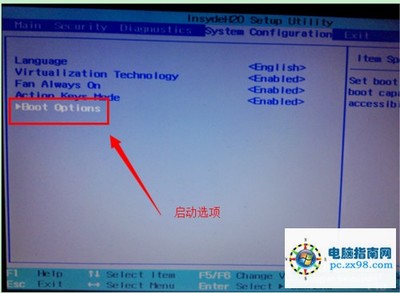我在以前几篇文章中多次讲过:完美激活Windows 7旗舰版,需要“三驾马车”并行齐备:其一,包含“SLIC 2.1”的BIOS;其二,OEM证书;其三,OEM密钥。大家对“OEM证书”“OEM密钥”或许并不陌生,那么什么是“SLIC”呢?SLIC全称是Software Licensing Internal Code,即软件许可内部代码。微软公司试图通过SLIC,达到控制用户对OEM版本的非法使用。SLIC 2.0适用于Windows Vista;SLIC 2.1则适用于Windows 7(向下兼容,同时适用于Windows Vista)。现在,让我们开始采取“硬刷”方式完美激活Windows 7旗舰版的开心之旅——
第一步,用硬件基准信息检测软件“everest”.查看:1。电脑主板名称;2。主板BIOS类型和版本。然后“按图索骥”,到主板官方网站或“驱动之家”下载符合主板型号的最新BIOS文件(注意:必须“对号入座”,切忌“张冠李戴”。否则,以下就全“泡汤”了)。如果不打算使用最新版本的BIOS,直接将本机主板BIOS备份出来也可以。
第二步,下载、安装“硬刷BIOS工具,根据电脑主板BIOS类型选择其一:属于AMI BIOS,执行相应工具文件夹中的“SLIC”;属于Award BIOS,执行相应工具文件夹中的“AwardTool_cn”。以下两幅截图,为笔者“硬刷”时所留(华硕主板;AMI BIOS),仅供参考:
——“硬刷”准备。截图中:1。原始BIOS,是笔者根据主机主板型号下载的BIOS文件;2。LENOVO.BIN、LENOVO.TXT、LENOVO.XRM-MS,分别取自“硬刷BIOS工具”的SLIC21、SLP、CERT文件夹(注:还有其它品牌的相应文件),并将其复制/粘贴到G盘根目录。点击“证书”右边的“检测”按钮,提示“与SLIC匹配”。
——成功刷入。有了“心细”的充分准备,点击“执行”按钮,“阶段性”成功就成了必然(生成包含SLIC 2.1的BIOS)。但是,应当清楚:此时的“刷入”仍属“战备演习”,将“包含SLIC 2.1的BIOS”的“战略储备”,实实在在地“替换”电脑主机主板的BIOS,还要进行至关重要的第三步。
第三步,这是至关重要、非常关键的操作:实施对于本机主板BIOS的刷新替换(参见《推荐下载:AWARD 和 AMI bios 刷新工具兼论刷新 bios 必要性及一般刷新方法》)。这一步,既是“百米冲刺”,更是“作战攻坚”:“胆大”意味着胜利,“怯懦”意味着失败,古往今来“狭路相逢勇者胜”。
第四步,导入证书。安装Windows 7旗舰版后,以“管理员身份”运行“命令提示符”,示例:键入slmgr.vbs -ilc G:LENOVO.XRM-MS(提示:这是联想证书。注意:“OEM证书”与“SLIC 2.1”必须匹配,切忌“乱点鸳鸯谱”),回车;
第五步,导入密钥。示例:键入slmgr.vbs -ipk 22TKD-F8XX6-YG69F-9M66D-PMJBM(注:这是迄今为止唯一泄漏的Windows 7旗舰版“联想OEM密钥”。“OEM密钥”只对操作系统版本,对于PC品牌并不苛求),回车。
——稍等,OK !成功导入“OEM证书”和“OEM密钥”。重启计算机,在“运行”中键入“slmgr.vbs -dlv”命令,即可看到完整、具体的激活信息。键入“slmgr.vbs -xpr”命令,即可显示“永久激活”!待Windows 7零售版光盘和预装Windows 7品牌机上市后,微软正版验证中心会提供相关验证服务,我想:经过验证,你一定会得到满意的答复和成功的喜悦!
工具和SLIC附件中提供 笔者已经刷新成功有不会弄的又想弄的可以联系我并提供BIOS文件代为合成6f1062b55c4e32e436d3ca9e.jpg (21.71 KB, 下载次数: 46)
2009-11-17 21:18 上传
下载次数: 46
9a0f52608b97a06eebf8f89e.jpg (18.2 KB, 下载次数: 20)
2009-11-17 21:18 上传
下载次数: 20
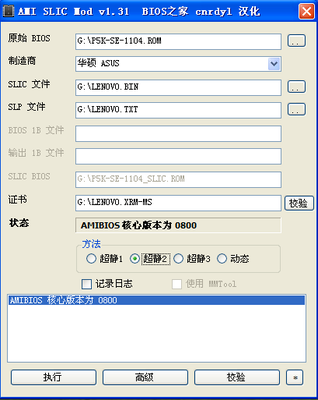
slic 2.1.rar
2009-11-17 21:20 上传
下载次数: 1023
下载积分 坛币 -1 元
8.4 KB, 下载次数: 1023
AMI BIOS刷新修改工具.rar
2009-11-17 21:21 上传
下载次数: 1086
下载积分 坛币 -1 元
734.26 KB, 下载次数: 1086
Award BIOS刷新修改工具.rar
2009-11-17 21:21 上传
下载次数: 835
下载积分 坛币 -1 元
336.74 KB, 下载次数: 835
SLIC 提取、备份工具.rar
2009-11-17 21:21 上传
下载次数: 1146
下载积分 坛币 -1 元
805.97 KB, 下载次数: 1146
 爱华网
爱华网